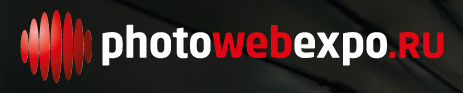| Главная | Новости | Галерея | Статьи и фотоотчеты | Фотоконкурс ПУТЕФОТ | Книги | Правила |
| Навигация в новостях |
|---|
|
|
Новости за месяц |
Новости за год |
Производитель |
Фильтр по теме |
Поиск в новостях |
| Авторские новости |
|
|
Что нам Adobe к весне готовит? Photoshop CS3 BETA

Любители цифровой фотографии исторически разделились на три лагеря. Первые ратуют за то, что нужно в процессе съемки правильно выбирать параметры экспозиции, ракурс и т.д. и не заниматься последующей обработкой фотографий на компьютере. Вторые, наоборот, утверждают, что цифровая фотография -- это сырой материал для последующей обработки на компьютере и жадно потирают руки, предвкушая долгожданные моменты применения различных фильтров. Есть еще третьи, которые просто делают снимки и сдают флешку с отснятым материалом в фотолаб. Пусть третьи не обижаются, но сегодняшний рассказ не для них.
Мы не будем вступать в дискуссию — кто прав, а кто нет. Однако согласитесь, что любой цифрофотолюбитель так или иначе открывает свои творения на компьютере. И, что греха таить, большинство из нас обрабатывает фотографии в Фотошопе. Придумано много других замечательных программ для обработки растровой графики. И придуман Фотошоп. А теперь придумана бета-версия этой программы под номером 10, или CS3. Вот о ней сегодня и пойдет речь.
Сначала чайная ложка дегтя в бочище меда
Бэта-версия проработает ровно два дня. Чтобы ее оживить, надо сообщить разработчикам свой серийный номер от пакета Adobe Creative Suite CS2 или просто от Фотошопа CS2. Блажен имеющий этот номер, ибо поработает с бетой всласть. Мы же, простые смертные, будем терпеливо ждать весны 2007 года, когда обещают выпустить в свет финальный релиз.
Интерфейс
Разработчики наконец-то начали косметический ремонт Фотошопа. И как начали! Посмотрите на скриншот и возрадуйтесь: панель инструментов стала в одну колонку! Сколько воды в реке, сколько пота с бедных юзеров должно было утечь, чтобы стало им счастье? Уж и в ИнДизайне давно панелька трансформировалась, не говоря уже о продуктах конкурентов (Кварк, Фрихенд и т.д.). Панелька справа слегка загромождает экран — ее не больше свернуть вправо — но и эта самая панелька является огромным прорывом для обладателей одного не слишком широкого монитора. (У кого два — им она как раз не нужна вовсе: все равно откроют на правом мониторе все палитры. Я, признаться, пробовал работать на широ-о-оком мониторе 16:9 — не уютно как-то). Панелька чрезвычайно удобная: мне до весны 2007 года ее будет очень не хватать.
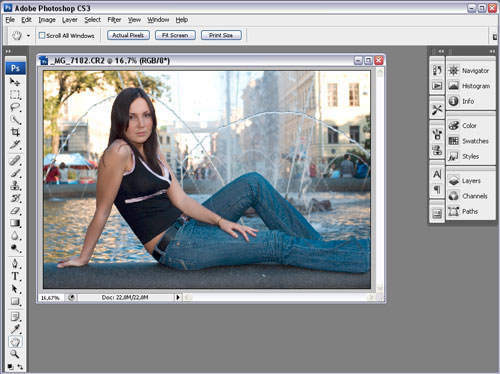
А в остальном — Фотошоп как Фотошоп. Все на своих местах. Глаз из логотипа вот только исчез, но это, наверное, только у беты.
Слияние слоев
Честно говоря, от этой новой функции я ждал большего. Перво-наперво я открыл фотку Москвы и фотку Питера, чтобы сделать плавный переход из одной в другую, нажав одну единственную кнопку «Auto-Blend Layers». Потерпев полное фиаско, я перебрал с десяток вариантов и понял, что в данном исполнении эта функция абсолютно бессмысленна. Судите сами. Вот один их самых удачных, на мой взгляд, примеров применения этому нововведению. Берем фото модели и фото фотографа...
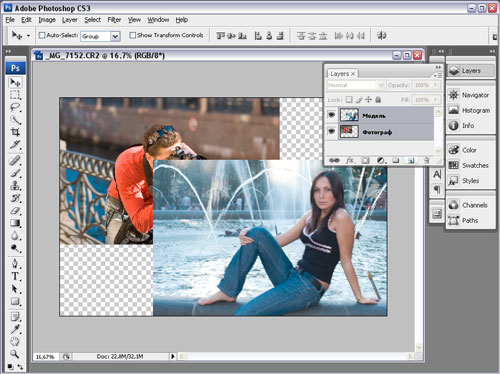
... выделяем слои с шифтом и делаем Auto-Blend Layers:
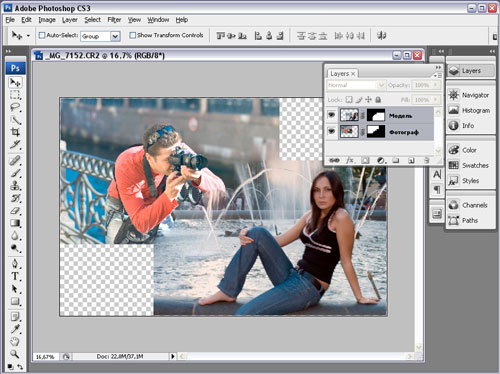
... при этом коверкаем все цвета. Руками можно сделать такое гораздо аккуратнее и симпатичнее, потратив на 10 секунд больше. Для кого эта опция — пока остается загадкой. Может, все дело в бете? Если заметили, я перетащил панельку Layers наверх. Удобно.
Умное выделение
Вот это — отличный инструмент! Давно бы так. Уже только из-за его наличия можно считать деньки в календаре на стене до выхода финального релиза. Инструмент Quick Selection Tool рисует выделение как кисточкой. С альтом убираем, без альта — добавляем. Песня! Особенно удобно для черновой работы с коллажами. Каждый знает — когда надо быстро-быстро вырезать объект и посадить его на фон. Нет, другой объект. Нет, на другой фон. Да нет, тот был лучше. Как снова выделять пером? Нет, господа заказчики, теперь все будет по-нашему!
Нарисовали выделение примерно за 8 секунд...
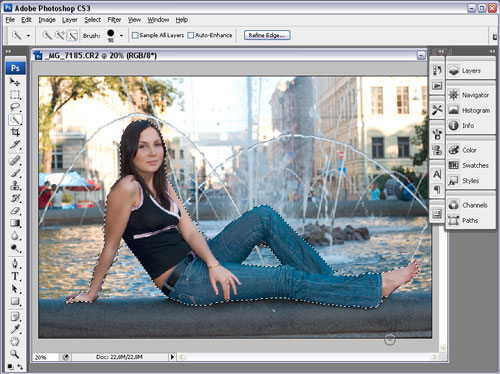
... и применили опцию Refine Edge. Комментарии здесь просто излишни. Смотрите сами:
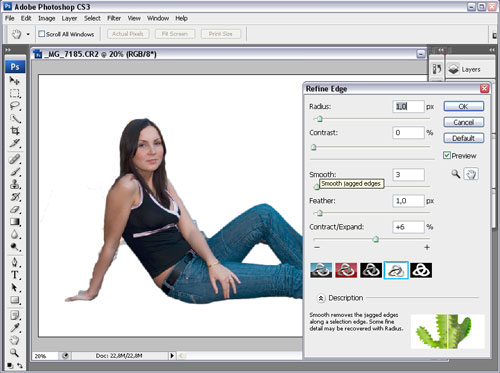
Согласен, что на этом примере выделение не аккуратное. Но это у меня заняло меньше времени, чем я стучу по клавишам, чтобы написать данное предложение. К тому же для быстрой компоновки коллажа точности и не требуется. Потом начисто уже можно и путь нарисовать, или Экстракт сделать. Кому что по душе.
Убираем лишние цвета
На тему перевода цветной фотки в Грейскал написаны десятки статей и несколько видеоуроков. Может, и больше. Разработчикам Фотошопа это все надоело и появился инструмент перевода в серую шкалу. Мне умолчальные пресеты не понравились, зато перевод в сепию просто великолепен. Долой скучный цвет! Даешь веселый монотон! Ульман без работы не останется, но теперь его видеоурок с разными хитростями уже не актуален! Все есть в этом инструменте:
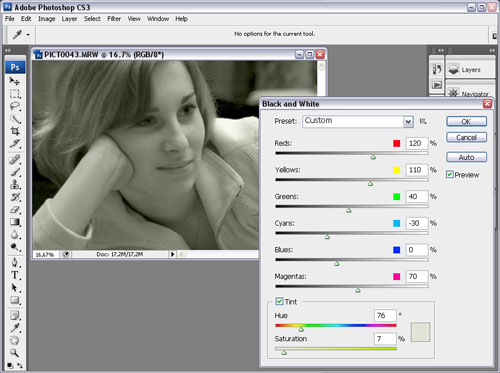
Для любителей фильтровать все подряд
Лично мне фильтры не очень нравятся, я предпочитаю использовать естественные (не искаженные) фотки. Однако грамотное использование фильтров — мощный креативный инструмент. А теперь он креативно-не-деструктивный инструмент. Чтобы фильтр стал не деструктивным, слой надо перевести в так называемый Smart Filter. Потом применить десяток фильтров. В итоге можно сказать слою Rasterize и фильтры применятся насовсем. Или просто перетащить фильтр в корзинку. Или для каждого фильтра настроить смешивание и прозрачность. Короче говоря, есть поле для творчества! На этом примере к слою применен только Film Grain.
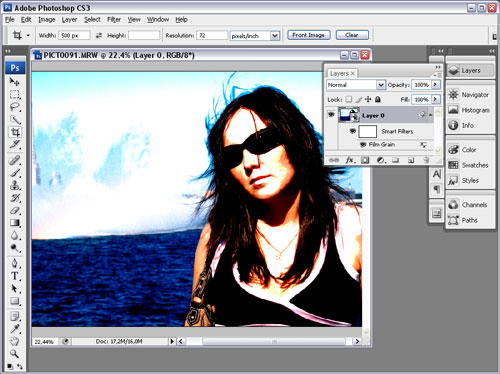
Новый Adobe Bridge
Очень быстрый. Просто ну очень быстрый и удобный Бридж. Все равно Лайтрум удобнее, но в Бридже можно открывать папки по-старинке и просматривать фотки. Что еще добавить не знаю: ну хорошо ведь! Я и так почти уже отказался от разного рода просмотрщиков типа ASDSee, XnView и подобных — пользуюсь Бриджем. Весной же скажем просмотрщикам «прощай».
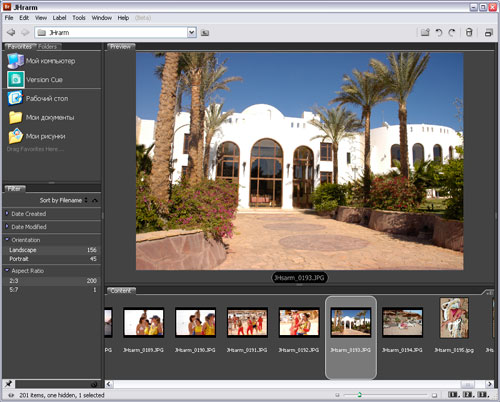
Adobe Camera RAW 4
В общем опять все функции Лайтрума. Обратите внимание на вкладки под гистограммой: вкладок много. То есть все движки Лайтрума тут есть. И Recovery, и Blacks и так далее. Снова сказать особо нечего: Camera RAW и третьей версии был великолепен. Теперь он станет еще великолепнее :-) Огрехов и тормозов в работе замечено не было.
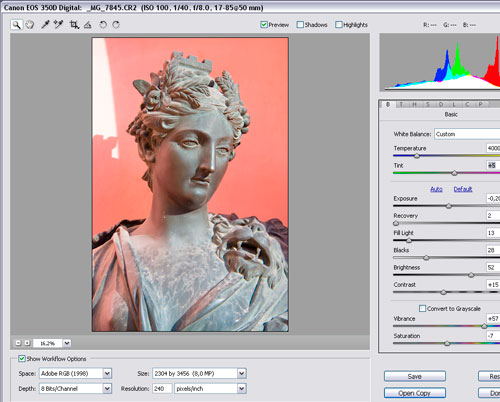
Что осталось за кадром
За кадром остался инструмент Vanishing Point. Сколько я ни пытался им научиться работать (именно работать, то есть применять в работе), ничего не выходило. Если кто силен в работе с этим инструментов — поделитесь своим опытом. А так — что сказать? Можно рисовать сложные сетки и выравнивать по ним работу штампа или кисти. Удобно при зачистке уходящих вдаль железнодорожных путей :-)
Наверное я что-то забыл. Кто нашел еще полезные функции и хочет поделиться своими наблюдениями со всеми — буду раз отзывам. С удовольствием тут опубликую ваши размышления на тему самой народной и самой любимой Программы с большой буквы — ФОТОШОПА.
Всем удачных кадров! И с наступающими!
Другие новости по данной теме |
|
|---|---|
↓ Новости производителя «Adobe»
13 февраля 2019 |
↓ Новости по теме «софт»
13 февраля 2019 |